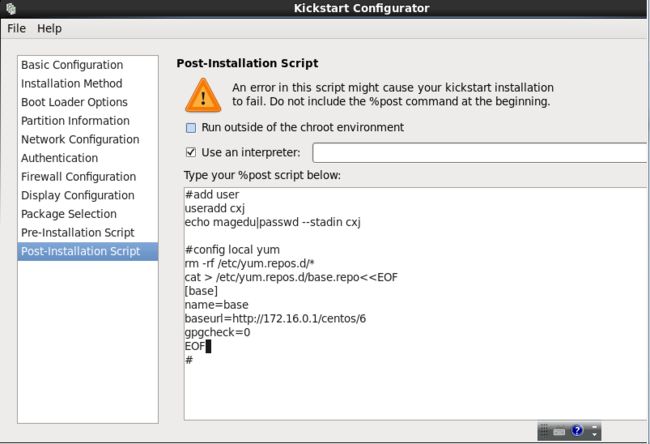1.制作好ks文件
最开始安装Centos6里选的是开发者模式安装,安装了很多包,还选中了中文包。还有一些工具,作为开发机用,故用这台机器生成anaconda.cfg文件进行配置
打开图形工具system-config-kickstart(默认没有安装,yum安装一下),输入命令system-config-kickstart打开界面进行配置
这里选择新安装,安装源选择cd-rom
这里保持不变
这里改为clear Master Boot Record清除主引导记录(MBR),然后按照自己的需要进行分区
网卡不变,如果需要多块网卡,可自行添加
这里也是不变
关闭SELinux和防火墙
不安装图形界面
够用的就可以,也可以自行添加,也可以在后期该安装文件时添加
编写安装后脚本,比如添加用户,配置本地yum源,拷贝操作机的key到机器上(之后操作机可以免密登录)
File-->Save,保存文件
修改mycentos6.cfg文件中的%packages到%post的内容为:(也可以根据最小化安装Linux后生成的anaconda-ks.cfg文件进行修改这里的包信息)
%packages
@core
@server-policy
@workstation-policy
%end
把他们放在一台机器上之后为iso文件做准备,如果还有想安装的程序,可以手动写到ks文件里
修改完ks文件后,怕格式没问题,可以用下面的命令检测一下(此命令来自于pykickstart包,没有的话可以用yum安装一下)
ksvalidator xxx.cfg
2、制作光盘的相关设置配置
复制ks.cfg文件为mycentos6.cfg,并将此文件放在/var/ftp/pub/目录下(前提是查看ftp服务的状态service vsftpd status,若没有启动服务,则需要重新开启服务)
cp /root/ks.cfg /var/ftp/pub/
mv /var/ftp/pub/ks.cfg /var/ftp/pub/mycentos6.cfg
把光盘里的内容也复制一份:
mkdir /app/centos6
mount /dev/sr0 /media
cp -rv /media /app/centos6
在/app/centos6目录下创建ks目录,把两个ks的cfg文件复制过去:
mkdir /app/centos6/ks
cp /root/ks.cfg /var/ftp/pub/mycentos6.cfg /app/centos6/ks
修改启动界面的配置文件:
vim /app/centos6/isolinux/isolinux.cfg
把最后的启动菜单更改为下面格式:
label local
menu label Boot From ^Local Drive
menu default
localboot 0xffff
label manual
menu label ^Manual Install Linux
kernel vmlinuz
append initrd=initrd.img
label minix
menu label ^Automatic Minimal Install
kernel vmlinuz
append initrd=initrd.img ks=cdrom:/mycentos6.cfg
label development
menu label Automatic ^Development Install
kernel vmlinuz
append initrd=initrd.img ks=cdrom:/ks.cfg
解析:第一个菜单为从本地硬盘启动,这样即使超时,也不会误覆盖已有的操作系统;第二个菜单为手动安装,也就是一步步的安装;第3个菜单用的最小化安装的ks;第四个用的是开发机的ks,选了很多包。还可以改这个文件里的一行menu title ...为menu title CentOS 6.9 Kickstart by Cxj,就是打个标签
3、 删除TRANS.TBL,重做repodata
find /app/centos6/ -name TRANS.TBL -exec rm -rf {} \;
cp/app/centos6/repodata/43d8fd068164b0f042845474d6a22262798b9f0d1f49ad1bf9f95b953089777d-c6-x86_64-comps.xml /root
rm -rf /app/centos6/repodata
createrepo -g /root/43d8fd068164b0f042845474d6a22262798b9f0d1f49ad1bf9f95b9
4、iso镜像制作
mkisofs -R -J -T -v --no-emul-boot --boot-load-size 4 --boot-info-table -V "CentOS 6.9 by Cxj" -b isolinux.bin -c isolinux/boot.cat -o /root/centos6.iso /app/centos6
5. iso镜像写入u盘作为安装盘
上面的iso镜像刻成光盘,是可以启动安装的,但是直接dd写入到u盘,是无法工作的,需要用isohybird添加一些启动信息到iso头部:
cp /root/CentOS-6.9-x86_64-by-Cxj-origin.iso /root/CentOS-6.9-x86_64-by-Cxj-usb.iso
isohybrid /root/CentOS-6.9-x86_64-by-Cxj-usb.iso
我们可以ll看到这两个文件大小不一样:
ll /root/CentOS-6.9-x86_64-by-Cxj*